处理NET Framework3.5安装失败出错代码“0x800F081F”的办法
解决NET Framework3.5安装失败错误代码“0x800F081F”的方法
时间:2017-09-11 11:25作者:Blank来源:本站整理人气:10960我要评论(0)
NET Framework3.5是微软旗下的软件之一,使用这个软件可以运行很多的电脑文件。很多时候我们在安装软件的时候都有遇到系统提示“您的电脑需要安装 NET Framework3.5”的提示,这时说明在你的电脑中是没有这个程序的。我们可以手动进行添加,不过在安装的时候需要注意,否则就会出现“无法安装以下功能:NET Framework3.5”的提示信息。最近小编在安装的时候就有遇到该故障,错误代码为:0x800F081F。小编在解决这个问题之后立刻给大家制作了解决的教程,一起来看看吧!

操作方法:
1、使用鼠标右键单击屏幕上的“此电脑”图标,在弹出的选框中选择“管理”选项!
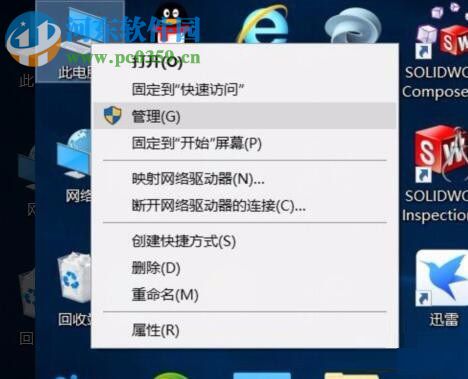
2、打开计算机管理界面之后,在下图所示的窗口中找到“服务和应用程序”,并双击打开左窗格中的“服务”选项!
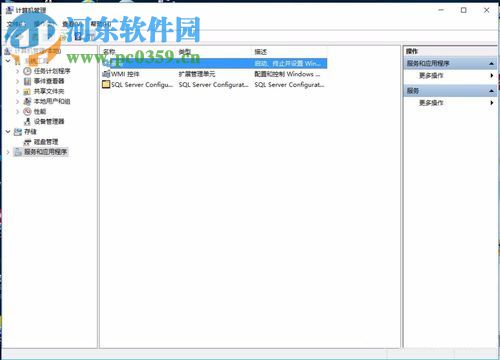
3、进入系统的服务界面之后,在其中找到叫做:“windows Update”的服务,使用鼠标右键单击使用“属性”选项打开它!
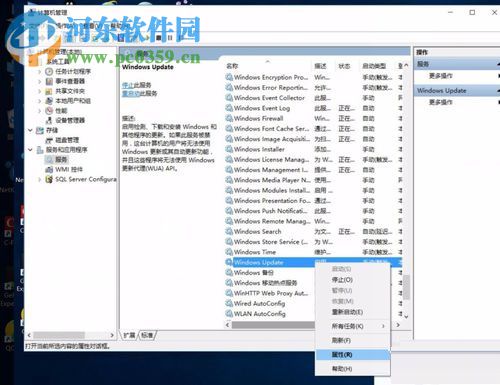
4、打开属性设置界面之后,将下方的“启动类型”设置为“手动”模式,完成以上设置之后进行保存。
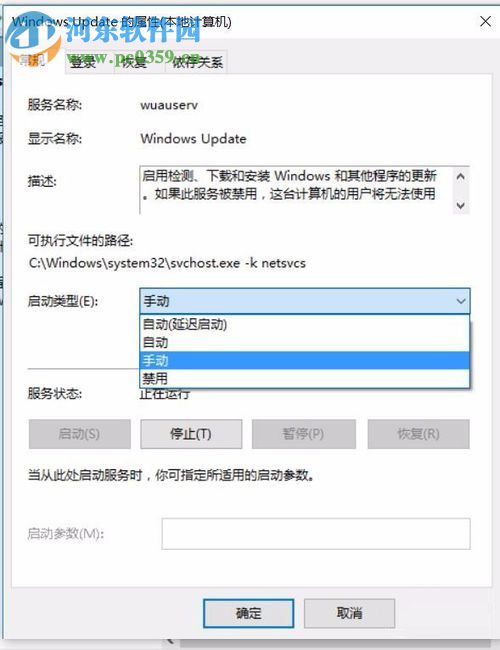
5、修改之后接着回到服务界面中,使用鼠标右键再次单击它,不过这次需要使用“启动”按钮!
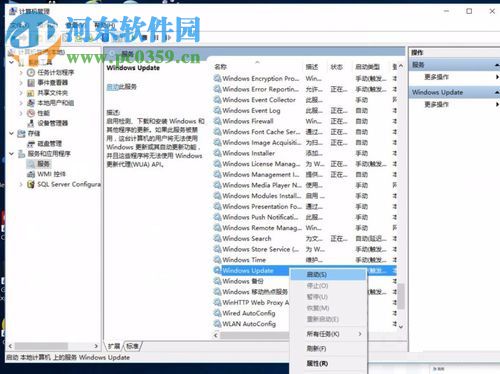
6、最后关闭服务界面重新安装NET Framework 3.5就可以了!
出现这个问题的原因是因为我们电脑中的windows Update服务一般都是默认关闭或是禁用的,因此在想对电脑中的软件进行更新或是安装的时候就不能顺利的进行,想要解决它就可以找到这个服务程序将它重新启动就可以了!这个教程整理的比较齐全,打开的方式也都有涉及到,大家在使用的过程中有任何不懂的地方都可以在下方给小编留言询问喔!
……